1 НАЗНАЧЕНИЕ СПО АРМ ППЗ
СПО АРМ применяется в пунктах приема заявлений для автоматизации приема заявлений избирателей о включении в список избирателей по месту нахождения на выборах Президента Российской Федерации, выборах в органы государственной власти субъектов Российской Федерации, выборах высших должностных лиц субъектов Российской Федерации, референдумах субъектов Российской Федерации (далее — заявления избирателей). Заявление может быть принято в ППЗ:
- УИК;
- ТИК;
- МФЦ.
СПО АРМ ППЗ предназначено для приема заявления и формирования его печатной формы.
2 ВОЗМОЖНОСТИ СПО АРМ ППЗ
Основными функциями СПО АРМ ППЗ являются:
- поиск избирательных участков по месту нахождения;
- ввод и сохранение информации об избирательном участке, на котором выполняется прием заявления, сотруднике избирательного участка, принимающего заявление, и проводимых выборах, референдуме;
- ввод информации об избирателе и избирательном участке по месту нахождения;
- проверка корректности введенной информации;
- формирование печатной формы заявления и вывод её на печать.
3 ТРЕБОВАНИЯ К ТЕХНИЧЕСКИМ СРЕДСТВАМ И ПО ДЛЯ РАБОТЫ СПО АРМ ППЗ
Требования к техническим средствам:
· Процессор: Celeron 2 ГГц или выше;
· Оперативная память: 2 ГБ или больше;
· Свободное место на жёстком диске: 3 ГБ;
· Видеоадаптер и монитор: Super VGA (1024×768) или более высокое разрешение;
· Устройства взаимодействия с пользователем: Клавиатура, мышь;
· Печатающее устройство: струйный или лазерный принтер с разрешением печати не менее 300dpi.
Требования к программному обеспечению:
· Операционная система: Windows XP, Windows Vista, Windows 7, Windows 8.x(настольная версия), Windows 10;
· Веб-браузер: Google Chrome (версия не ниже 20), Yandex Browser, Opera по решению Сhromium, InternetExplorer (версия не ниже 9) или браузер FirefoxPortable, поставляемый в составе дистрибутива СПО СПО АРМ ППЗ.
4 ПОДГОТОВКА К РАБОТЕ И ЗАПУСК СПО АРМ ППЗ
Внимание! Установка АРМ ППЗ должна выполняться пользователем с правами локального администратора компьютера.
Для начала работы с АРМ ППЗ необходимо:
1. Распаковать ZIP-архив АРМ ППЗ.zip в папку «АРМ ППЗ» на локальном диске C: компьютера.
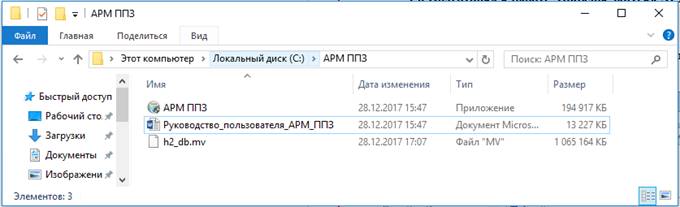
Рисунок 1. Распаковка ZIP-архива
В ZIP-архиве расположены следующие файлы:
- АРМ ППЗ.exe — файл инсталлятора;
- Руководство_пользователя_АРМ_ППЗ.docx — руководство пользователя АРМ ППЗ;
- h2_db.mv — база данных.
2. Двойным кликом левой кнопкой мыши запустить файл инсталлятора АРМ ППЗ.exe.
Отобразится окно выбора папки для установки.
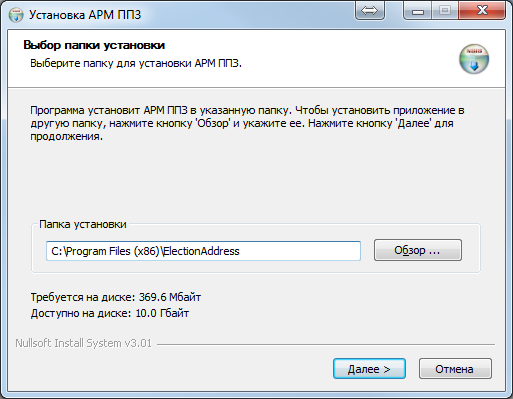
Рисунок 2. Выбор папки установки
3. Не меняя установленную по умолчанию папку нажать кнопку «Далее >». Отобразится окно выбора папки, в которой размещаются файлы БД.
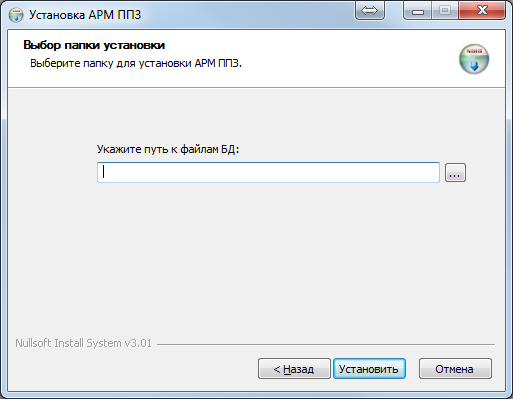
Рисунок 3. Окно выбора папки, в которой размещаются файлы БД
4. Выбрать папку C:АРМ ППЗ, в которой размещается файл справочника адресов места жительства избирателей (h2_db.mv).
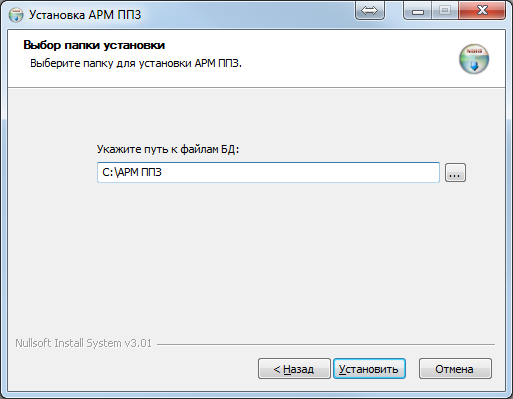
Рисунок 4. Выбор папки, в которой размещаются файлы БД
5. Нажать кнопку «Установить» и дождаться завершения установки АРМ ППЗ.
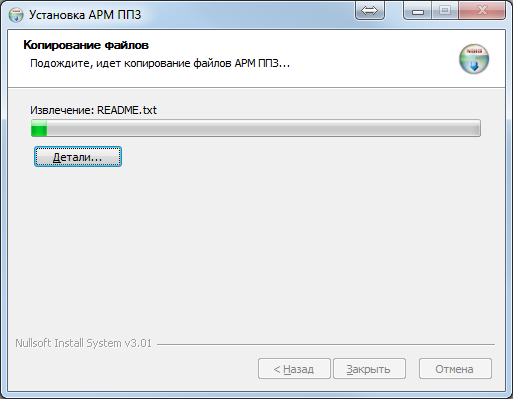
Рисунок 5. Процесс установки АРМ ППЗ
6. По завершении установки нажать кнопку «Закрыть».
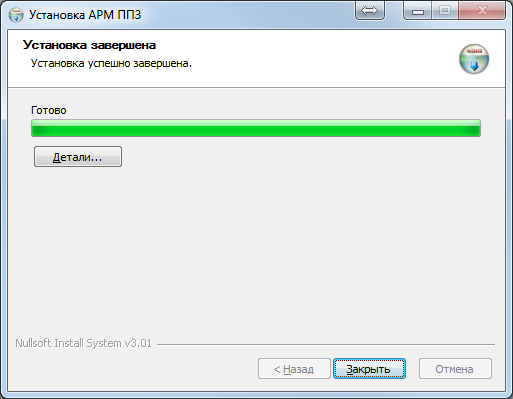
Рисунок 6. Завершение установки АРМ ППЗ
После завершения установки СПО АРМ ППЗ на рабочем столе автоматически будут размещены ярлыки «АРМ ППЗ» и «Справочник УИК».

Рисунок 7. Вид ярлыков «АРМ ППЗ» и «Справочник УИК» на рабочем столе
7. Для запуска программного модуля «Справочник УИК» следует двойным кликом левой кнопки мыши щелкнуть по одноименному ярлыку.
После запуска программы откроется окно «АРМ поиска УИК по адресу» (Рисунок 9). Порядок работы программного модуля «Справочник УИК» описан в разделе 5.1. настоящего учебника.
8. Для запуска программного модуля «АРМ ППЗ» следует двойным кликом левой кнопки мыши щелкнуть по одноименному ярлыку.
После запуска программы откроется окно «АРМ пункта приема заявления (ППЗ)» (Рисунок 13). Порядок работы программного модуля «АРМ пункта приема заявления (ППЗ)» описан в разделе 5.3. настоящего учебника.
Если при запуске СПО появилось информационное сообщение «Another instance of Firefox is already running. Please closeother instances of Firefox before launching Mozilla Firefox, Portable Edition» (Рисунок 8), то необходимо закрыть запущенные ранее приложения Mozilla Firefox и повторить операцию запуска.
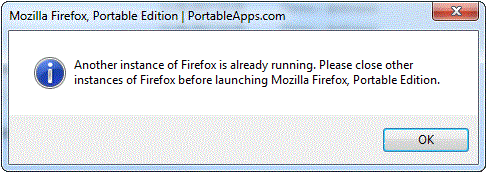
Рисунок 8. Сообщение о запущенном браузере Mozilla FireFox
5 РАБОТА С ЗАЯВЛЕНИЕМ
5.1 ПОИСК ИЗБИРАТЕЛЬНЫХ УЧАСТКОВ
В окне «АРМ поиска УИК по адресу» модуля поиска избирательных участков АРМ ППЗ отображаются элементы:
- выпадающий список «Субъект РФ»;
- выпадающий список «Населенный пункт»;
- выпадающий список «Улица»;
- кнопка «Найти УИК»;
- список найденных избирательных участков.
Для поиска избирательного участка необходимо:
1. В выпадающем списке «Субъект РФ» выбрать субъект по месту нахождения избирателя (Рисунок 9).
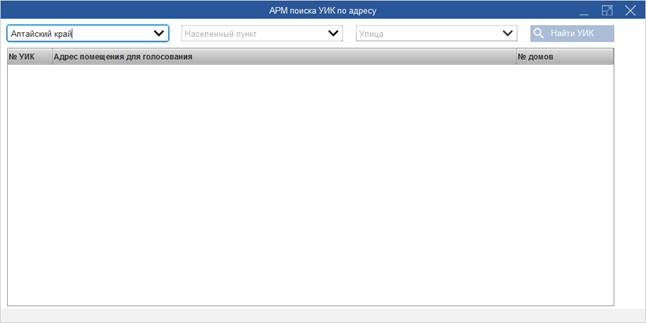
Рисунок 9. Выбор субъекта РФ по месту нахождения избирателя
2. В выпадающем списке «Населенный пункт» выбрать населенный пункт по месту нахождения избирателя (Рисунок 10).
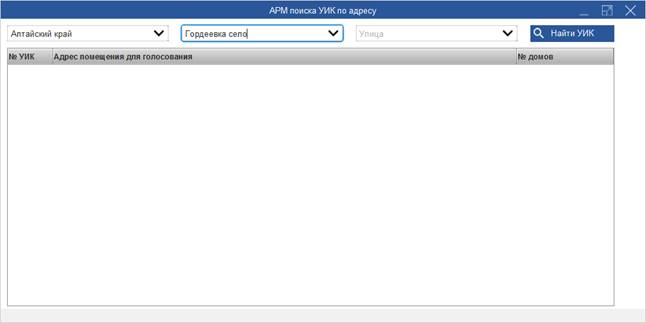
Рисунок 10. Выбор населенного пункта по месту нахождения избирателя
Населенный пункт может не содержать улиц. Также избиратель может не знать название улицы, на которой расположен избирательный участок по месту нахождения. В обоих случаях кнопка «Найти УИК» доступна для использования.
3. В выпадающем списке «Улица» следует выбрать улицу (если известна) населенного пункта, в котором избиратель предполагает голосовать по месту нахождения (Рисунок 11).
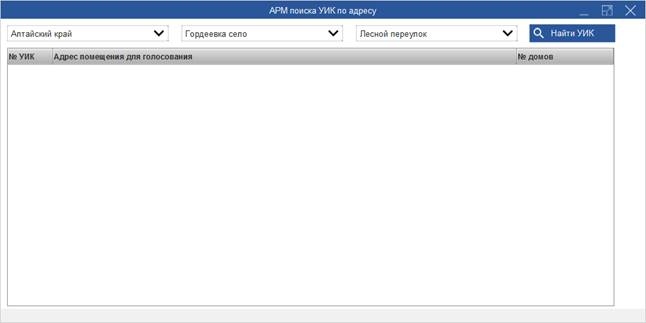
Рисунок 11. Выбор улицы в населенном пункте по месту нахождения избирателя
4. Нажать на кнопку «Найти УИК».
Будет выполнен поиск избирательных участков, расположенных в указанном населенном пункте. В случае, если была указана улица, выдается список избирательных участков, расположенных на соответствующей улице. Результат поиска избирательных участков отображается в списке ниже (Рисунок 12).
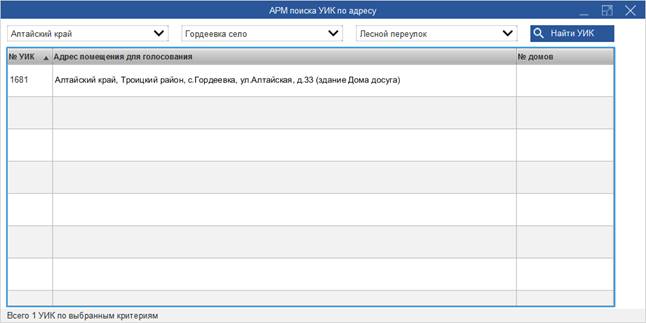
Рисунок 12. Список найденных избирательных участков
Номер найденного избирательного участка по месту нахождения необходимо ввести в поле «Номер УИК» при заполнении заявления избирателя на шаге 2 Прием заявления.
5.2 ПОРЯДОК РАБОТЫ С ЗАЯВЛЕНИЕМ
Для заполнения заявления и формирования его печатной формы необходимо последовательно выполнить 3 шага:
1. Настройка АРМ ППЗ. На данном шаге выполняется ввод информации об избирательном участке, на котором выполняется прием заявления, сотруднике избирательного участка, принимающего заявление, и проводимых выборах, референдуме.
2. Прием заявления. На данном шаге выполняется ввод информации об избирателе и УИК по месту нахождения.
3. Проверить и напечатать заявление. На данном шаге выполняется проверка корректности веденной информации и формируется печатная форма заявления.
5.3 НАЧАЛО РАБОТЫ С СПО АРМ ППЗ. НАСТРОЙКА СПО АРМ ППЗ
При первом запуске программы во вкладке браузера откроется первый шаг программы - «Настройка АРМ ППЗ» (Рисунок 13), на котором необходимо ввести сведения наименование субъекта РФ, выбрать из списка тип ППЗ (может принимать значения: УИК, ТИК, МФЦ), заполнить данные о ППЗ в соответствии с выбранным типом ППЗ.
Далее следует указать в полях «Фамилия», «Имя» и «Отчество» (при наличии) сведения о лице, принимающем заявления. Без выполнения данных настроек продолжение работы с АРМ ППЗ невозможно.
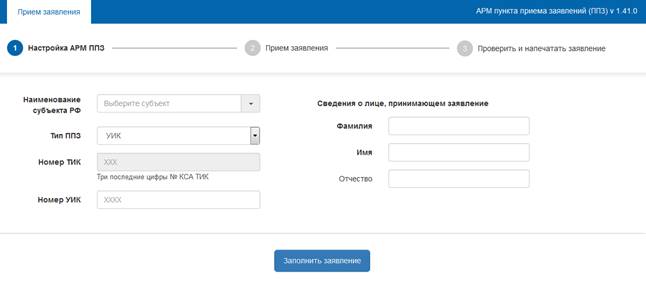
Рисунок 13. Шаг «Настройка АРМ ППЗ»
1. В поле «Наименование субъекта РФ» необходимо выбрать субъект РФ, в котором расположен ППЗ. Субъект должен быть выбран из числа значений в выпадающем списке (Рисунок 14), либо путем ввода наименования или номера субъекта РФ вручную (Рисунок 15).
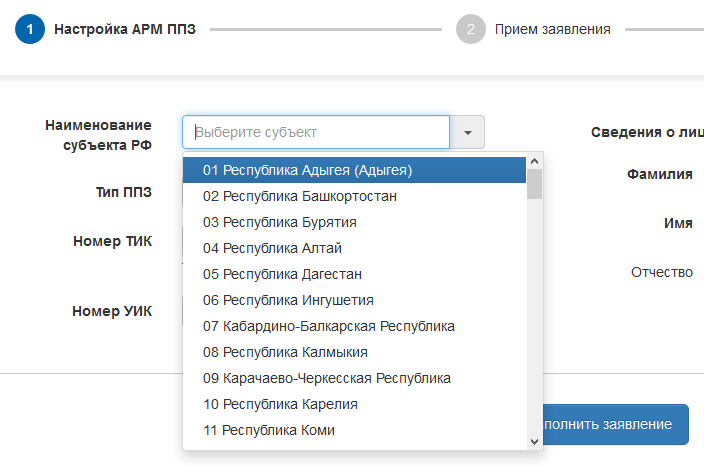
Рисунок 14. Выбор субъекта РФ из выпадающего списка
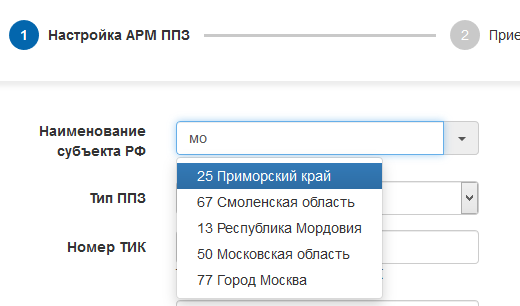
Рисунок 15. Выбор субъекта РФ, поиск по введенному значению
Если значение выбрано неверно, необходимо повторить выбор.
2. В поле «Тип ППЗ» с помощью выпадающего списка необходимо выбрать тип ППЗ, в котором выполняется прием заявления (Рисунок 16).
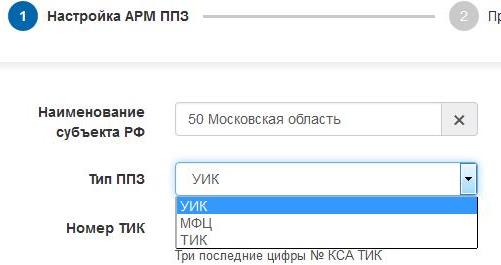
Рисунок 16. Выбор типа ППЗ
3. Необходимо заполнить сведения, запрашиваемые для выбранного типа ППЗ:
- Если в поле «Тип ППЗ» было выбрано значение «УИК» (значение по умолчанию), то необходимо сначала заполнить поле «Номер УИК» (Рисунок 17). Поле «Номер ТИК» не редактируемое и заполняется автоматически в соответствии с номером УИК;
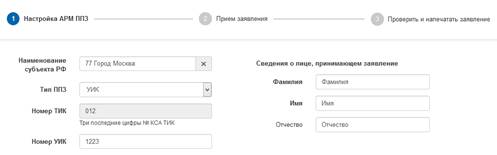
Рисунок 17. Ввод номера ТИК и УИК. Тип ППЗ – УИК.
- Если в поле «Тип ППЗ» было выбрано значение «ТИК», то необходимо заполнить поле «Номер ТИК» (Рисунок 18);
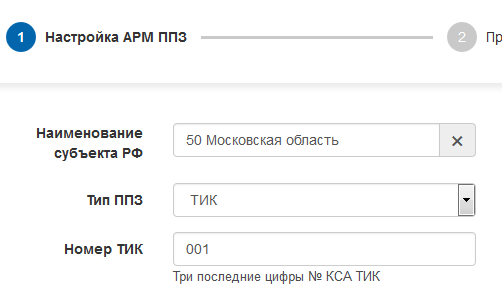
Рисунок 18. Ввод номера ТИК. Тип ППЗ – ТИК.
- Если в поле «Тип ППЗ» было выбрано значение «МФЦ», то необходимо заполнить поля «Номер МФЦ» и «Наименование МФЦ» (Рисунок 19).
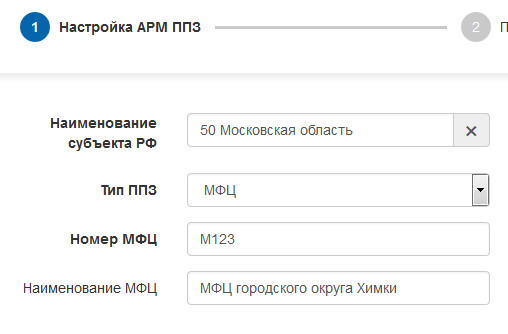
Рисунок 19. Ввод номера МФЦ и наименования МФЦ. Тип ППЗ – МФЦ.
4. В поля «Фамилия», «Имя» и «Отчество» блока данных «Сведения о лице, принимающем заявление» необходимо ввести имя, фамилию и отчество лица, принимающего заявления. Данное лицо будет указано как лицо принявшее заявление в отрывном талоне печатной формы заявления (Рисунок 20). Введенные значения ФИО лица, принимающего заявление, а также название и версия программы, отобразятся в верхней, общей для всех шагов, части страницы.
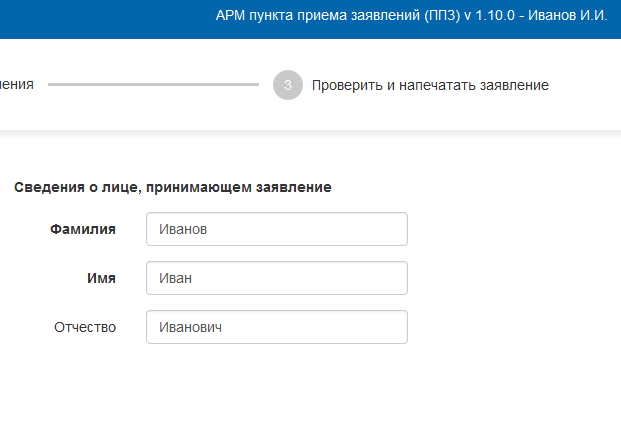
Рисунок 20. Ввод сведений о лице, принимающем заявления избирателей
Если в какое-либо из полей на шаге «Настройка АРМ ППЗ» будет введено некорректное значение, то данное поле будет выделено красным цветом и под ним появится сообщение, разъясняющее допущенную ошибку. В этом случае следует исправить значение в поле, соблюдая требования (Рисунок 21). Аналогичным образом выделяются поля, обязательные для заполнения, если в них не было введено значение (Рисунок 22).
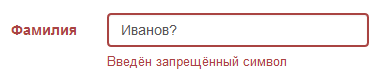
Рисунок 21. Информирование пользователя о некорректном значении, введенном в поле
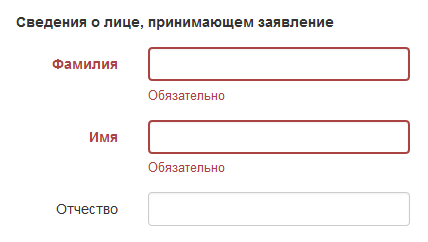
Рисунок 22. Информирование пользователя о необходимости заполнения обязательных полей
5. После того как все данные будут указаны, необходимо нажать кнопку «Заполнить заявление» (Рисунок 23). При этом осуществляется переход к шагу «Прием заявления». Значения, введенные пользователем на этапе настройки АРМ ППЗ сохраняются и не требуют повторного заполнения при работе с последующими заявлениями.
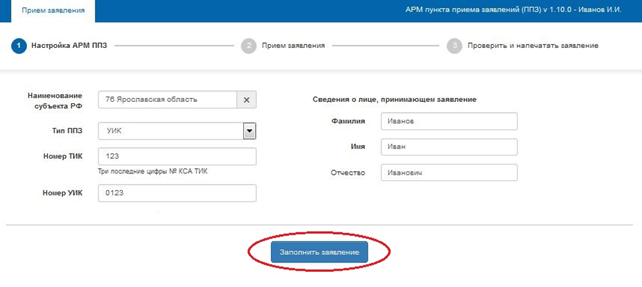
Рисунок 23. Заполненные настройки СПО АРМ ППЗ
5.4 ПРИЕМ ЗАЯВЛЕНИЯ
На втором шаге работы с АРМ ППЗ – «Прием заявления» - пользователю необходимо заполнить сведения об избирателе согласно предоставленному документу, удостоверяющему личность, и сведения об участковой избирательной комиссии (УИК) (Рисунок 24).
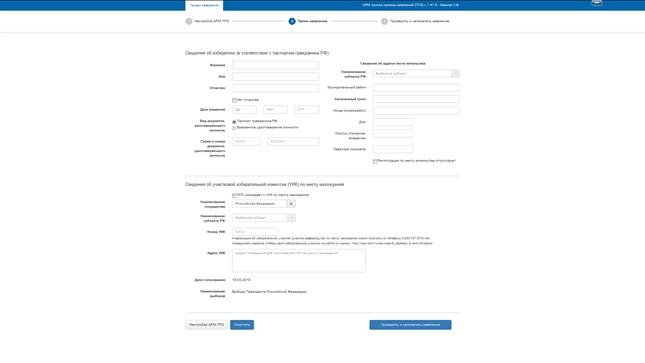
Рисунок 24. Шаг «Прием заявления. Заявление не заполнено
1. Поля блока «Сведения об избирателе (в соответствии с паспортом гражданина РФ)» заполняются на основании предъявленного избирателем документа, удостоверяющего личность – паспорта гражданина РФ или временного удостоверения личности. Поля «Фамилия», «Имя», «Отчество», «Дата рождения», «Вид документа, удостоверяющего личность», «Серия и номер документа, удостоверяющего личность» являются обязательными для заполнения. Если у избирателя нет отчества, то пользователю необходимо установить флаг «Нет отчества». В этом случае поле «Отчество» станет не обязательным для заполнения и не доступным для редактирования.
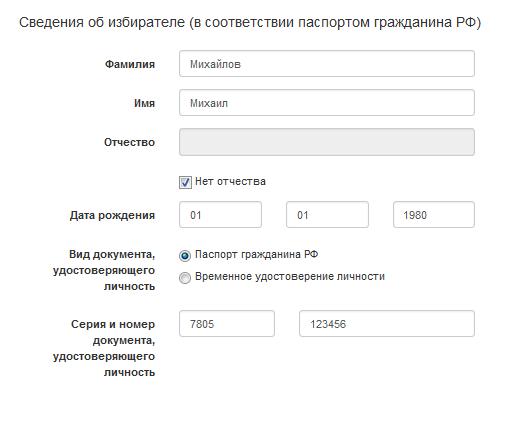
Рисунок 25. Заполнение сведений об избирателе
Поле «Имя» заполняется вручную с отображением подсказок распространенных имен. Подсказки распространенных имен отображаются при вводе более двух символов. В случае если поле «Имя» заполнено вручную без использования подсказок, отображается уведомление «Проверьте, что имя введено корректно». В этом случае необходимо проверить корректность ввода имени избирателя.
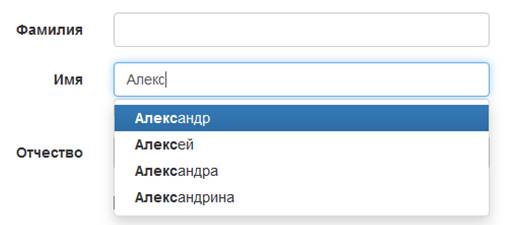
Рисунок 26. Отображение подсказок в поле «Имя»
2. Поля блока «Сведения об адресе места жительства» заполняются в соответствии с документом, удостоверяющим личность избирателя (Рисунок 27). Правила заполнения полей адреса места жительства избирателей представлены в нижеизложенной таблице:
|
№ пп
|
Наименование поля адреса места жительства
|
Особенности
написания уровня
|
Рекомендации по указанию значений поля
|
|
1
|
Наименование субъекта Российской Федерации
|
Полное написание, без сокращений
|
Значение должно выбираться из списка и заполняться первым по порядку
|
|
2
|
Населенный пункт
|
Уровень следует заполнять полностью без сокращений, либо заполнять без указания уровня.
Например: улус Малый Нарын, недопустимо у. Малый нарын и т.д.
|
Заполняется вторым по порядку (после заполнения поля «Наименование субъекта РФ») с использованием функциональности подсказок значением городов прямого подчинения
(областного, краевого, республиканского), центров субъектов РФ и городов федерального значения, а также значениями городов, имеющих другие подчинения. В этом поле указываются иные населенные пункты (поселки городского типа, села, станицы, деревни, поселки, хутора, аулы и т.д.)
Если населенный пункт расположен под другим населенным пунктом, то следует ввести его значение через запятую, после значения населенного пункта в который данный населенный пункт входит. Если населенный пункт находится под городом федерального значения, то в поле сначала вносится наименование города федерального значения, а затем через запятую наименование подчиненного населенного пункта. Например: Москва,Троицк
|
|
3
|
Муниципальный район
|
Полное написание, уровень без сокращений
|
Заполняется, как правило, автоматически значением района субъекта РФ (как правило это сельские районы) после ввода значения населенного пункта. Для городов прямого подчинения
(областного, краевого, республиканского), центров субъектов РФ и городов федерального значения - не заполняется. Не допускается указывать значения, соответствующие наименованию субъекта РФ. Недопустимо заполнять поле
наименованием городов, районов города, микрорайонов городов, административных и муниципальных округов для городов федерального значения.
|
|
4
|
Улица (микрорайон)
|
Следует указывать в поле полное наименование уровня (например: улица Зеленая, переулок Узкий и т.д.), либо указывать в поле только значимую часть без наименования уровня (например: в поле «улица» следует указывать значения «Зеленая» или «Узкий»). Не следует для проспектов, шоссе, бульваров, улиц, переулков, тупиков и др. наименований уровня «улица» указывать сокращения. Для микрорайона города следует указывать уровень микрорайон, допустимо использовать только сокращение мкр. (например: мкр.Южный)
|
Если в состав адреса места жительства входит микрорайон и улица, то заполняются только сведения для улицы.
Данные микрорайона в этом случае не заполняются.
Если улица отсутствует, и дома расположены непосредственно под микрорайоном, то поле заполняется данными микрорайона
|
|
5
|
Дом
|
Строго в поле уровня «Дом» указывается только значение, т.е. номер дома. Указание полного уровня, например: «дом хх» или его сокращений «д. хх», «д хх» и т.д. - не допускается
|
Заполняется в соответствии с паспортом гражданина РФ
|
|
6
|
Корпус, (строение, владение)
|
Строго в поле уровня «Корпус, (строение, владение)» указывается только значение, т.е. номер корпуса, строения, владения. Указание полного уровня, например: «корпус хх» или его сокращений «к. хх», «к хх» и т.д. - не допускается. Эти требования относятся к строению и владению
|
Заполняется в соответствии с паспортом гражданина РФ
|
|
7
|
Квартира (комната)
|
Строго в поле уровня «Квартира(комната)» указывается только значение, т.е. номер квартиры или комнаты. Указание полного уровня, например: «квартира хх» или его сокращений «к. хх», «кв хх» «комната хх» и т.д. - не допускается. Эти требования относятся и к указанию значений комнате
|
Заполняется в соответствии с паспортом гражданина РФ
|
Если в документе, удостоверяющем личность, отсутствуют сведения о регистрации по месту жительства, а в субъекте РФ для проводимых выборов законодательством предусмотрена возможность голосования граждан РФ, не имеющих регистрации по месту жительства, то необходимо установить флаг «Регистрация по месту жительства отсутствует». В этом случае поля «Муниципальный район», «Населенный пункт», «Улица (микрорайон)», «Дом», «Корпус (строение, владение)», «Квартира (комната)» будут не обязательны для заполнения и недоступны для редактирования (Рисунок 28).
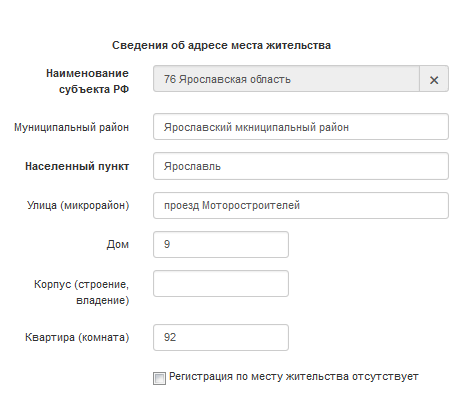
Рисунок 27. Заполнение сведений об адресе места жительства избирателя при голосовании на территории РФ.
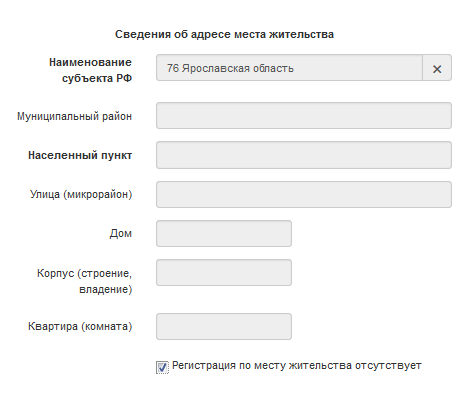
Рисунок 28. Заполнение сведений об адресе места жительства избирателя, не имеющем регистрации по месту жительства
3. В полях блока «Сведения об участковой избирательной комиссии (УИК) по месту нахождения» необходимо, выбрав значение из списка, заполнить поле «Наименование государства», в котором избиратель будет голосовать, и данные о субъекте РФ, в случае если поле «Наименование государства» имеет значение «Российская Федерация», данные о наименовании выборов и сведения о УИК по месту нахождения в день выборов.
Поля «Номер УИК» и «Адрес помещения для голосования» заполняются данными о УИК по месту нахождения избирателя в день выборов в указанном субъекте РФ (
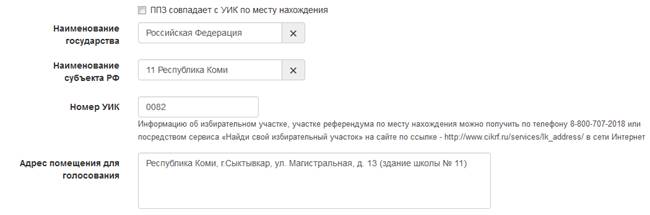
Рисунок 29.
Если номер УИК найден в справочнике АРМ ППЗ для указанного субъекта РФ, то поле «Адрес помещения для голосования» будет заполнено автоматически. Заполнение поля «Номер УИК» значением, не входящим в справочник адресов УИК, считается некорректным.
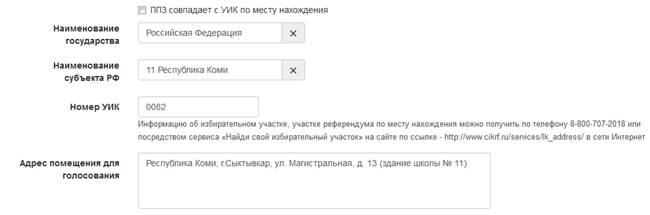
Рисунок 29. Заполнение полей «Номер УИК» и «Адрес помещения для голосования»
Если избиратель обращается в ППЗ, где желает проголосовать в день выборов, то необходимо установить флаг «ППЗ совпадает с УИК по месту нахождения». Значения полей «Номер УИК» и «Адрес помещения для голосования» при этом автоматически заполнятся значениями, введенными на шаге «Настройка АРМ ППЗ» (Рисунок 30).
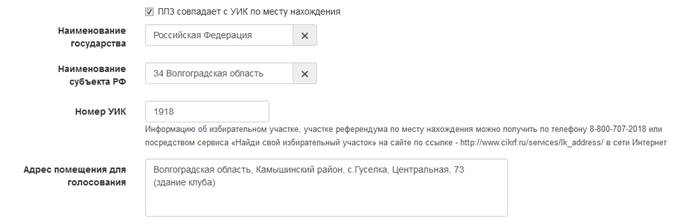
Рисунок 30. Пример заполнения полей «Номер УИК» и «Адрес помещения для голосования», когда ППЗ совпадает с УИК по месту нахождения
По умолчанию поле «Наименование государства» автоматически заполняется значением «Российская Федерация», а поле «Наименование субъекта РФ» остается пустым. Данные поля являются обязательными для заполнения и доступны для редактирования (Рисунок 31).
Если в субъекте РФ в один и тот же день проводятся выборы (референдум) регионального и федерального уровня (например, в поле «Наименование государства» заполнено значение «Российская Федерация», а в поле «Наименование субъекта РФ» заполнено значение «Республика Коми»), то в поле «Наименование выборов» отображается список доступных избирательных кампаний (Рисунок 31). Для подачи заявления о голосовании по месту нахождения необходимо выбрать наименования совмещенных выборов (по умолчанию предлагаются все значения). Если в справочнике доступных избирательных кампаний для субъекта РФ найдено только одно значение, то в поле «Наименование выборов» отображается значение без возможности выбора (Рисунок 32);
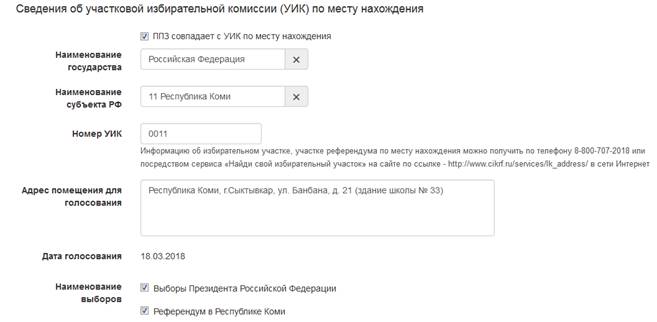
Рисунок 31. Список федеральных и региональных выборов в поле «Наименование выборов»

Рисунок 32. Список доступных выборов с одним значением
Если избиратель голосует за пределами Российской Федерации, то в поле «Наименование государства» необходимо заполнить поле «Избирательный участок».
По умолчанию поле «Избирательный участок» не заполнено и доступно для редактирования, а поле «Номер УИК» недоступно для редактирования. Данные поля являются обязательными для заполнения.
Поле «Номер УИК» заполняется автоматически при условии, что в поле «Избирательный участок» было выбрано значение из выпадающего списка избирательных участков (Рисунок 33).

Рисунок 33. Пример заполнения полей при голосовании избирателя за пределами Российской Федерации
Если в какое-либо из полей на шаге «Прием заявления» будет введено некорректное значение, то данное поле будет выделено красным цветом и под ним появится сообщение, разъясняющее, какая ошибка была допущена. В этом случае следует исправить значение в поле, соблюдая требования настоящей инструкции. Аналогичным образом выделяются поля, обязательные для заполнения, если в них не было введено значение (Рисунок 34).
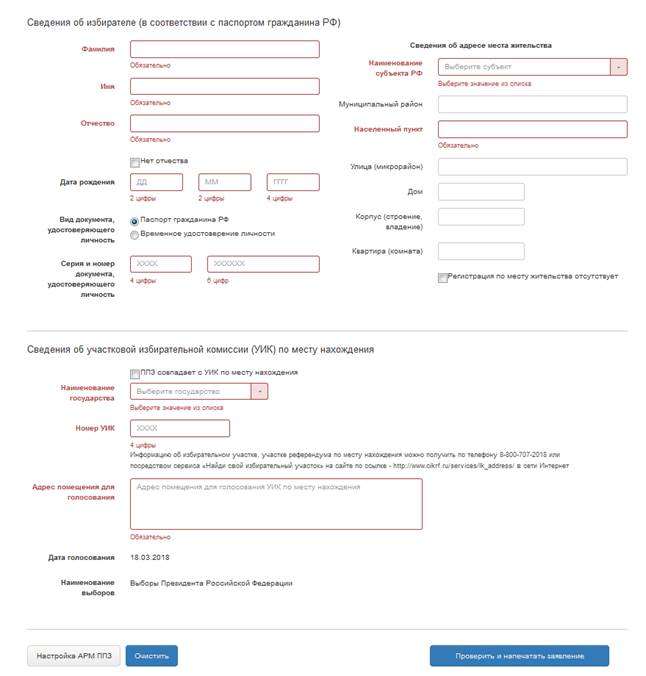
Рисунок 34. Пример информирования пользователя о некорректности заполнения полей
На шаге «Прием заявления» пользователю доступен возврат к шагу «Настройка АРМ ППЗ». Для того чтобы перейти к настройкам необходимо нажать на кнопку «Настройка АРМ ППЗ». Будет выполнен возврат на шаг «Настройка АРМ ППЗ» с сохранением всех значений, введенных ранее (Рисунок 35).

Рисунок 35. Возврат к шагу «Настройка АРМ ППЗ»
Для очистки введенных на шаге «Прием заявления» значений необходимо нажать на кнопку «Очистить» (Рисунок 36).

Рисунок 36. Очистка введенных на шаге «Прием заявления» данных об избирателе и о УИК
После заполнения полей на шаге «Прием заявления» необходимо нажать кнопку «Проверить и напечатать заявление». При этом осуществляется переход к шагу «Проверить и напечатать заявление». (Рисунок 37).

Рисунок 37. Переход для формирования печатной формы заявления
5.5 ПЕЧАТЬ ЗАЯВЛЕНИЯ
На шаге «Проверить и напечатать заявление» выполняется формирование печатной формы заявления.
Печатная форма заявления (Рисунок 38) состоит из двух частей:
- основная часть – остается в ППЗ для передачи установленным порядком на КСА ТИК;
- отрывной талон – передается избирателю после регистрации заявления в журнале.
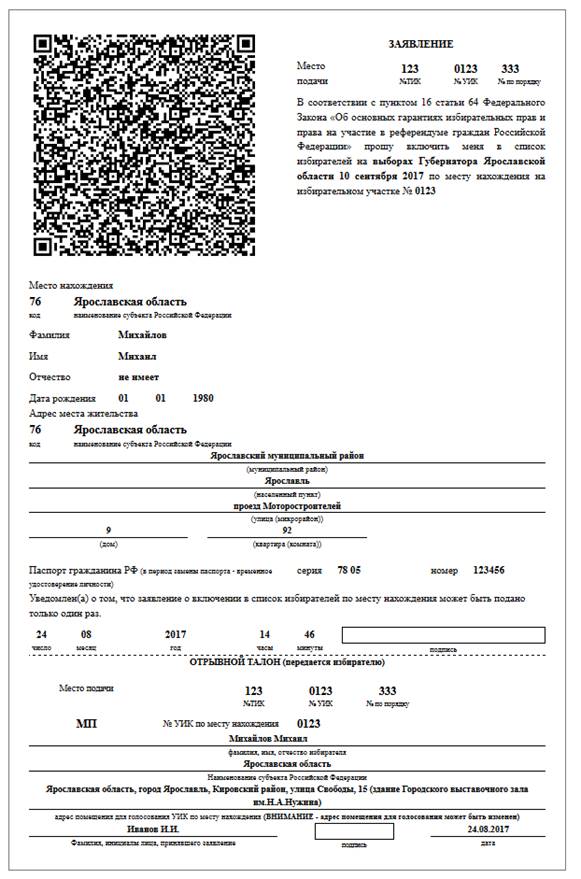
Рисунок 38. Печатная форма заявления о включении избирателя в список избирателей по месту нахождения
В случае если формируются заявления о включении избирателя в список избирателей по месту нахождения на выборах федерального и регионального уровня (на шаге «Прием заявлений» выбрано несколько значений в списке избирательных кампаний), то формируется две печатных формы заявления (Рисунок 39).
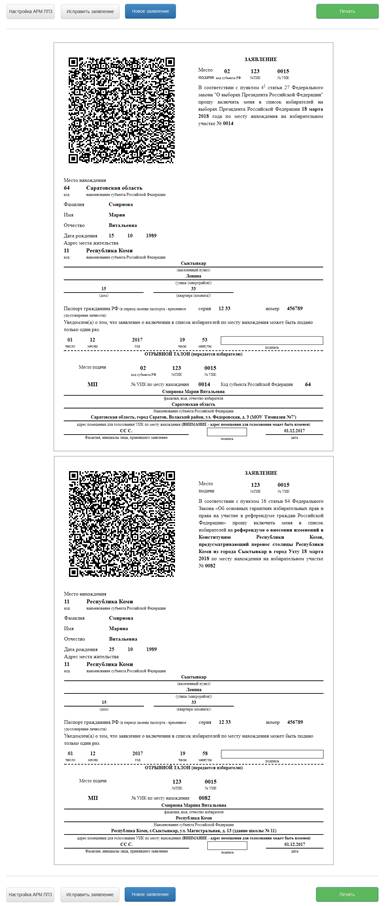
Рисунок 39. Две печатных форм заявлений о включении в список избирателей по месту нахождения
После формирования печатной формы необходимо проверить корректность всех отображаемых на ней данных.
Для внесения изменений в настройки АРМ ППЗ необходимо нажать на кнопку «Настройка АРМ ППЗ». СПО АРМ ППЗ выполнит переход на соответствующий шаг (Рисунок 40). При этом данные, введенные на шаге «Прием заявления», сохраняются.

Рисунок 40. Переход к настройке СПО АРМ ППЗ
Для внесения правок в значения, введенные на шаге «Прием заявления», необходимо нажать на кнопку «Исправить заявление». СПО АРМ ППЗ выполнит переход на соответствующий шаг (Рисунок 41). При этом данные, введенные на шаге «Настройка АРМ ППЗ», сохраняются.

Рисунок 41. Переход к корректировке данных заявления
Для вывода печатной формы на печать необходимо нажать на кнопку «Печать» и указать настройки печати в системном окне (Рисунок 42).

Рисунок 42. Отправка заявления на печать
Для перехода в режим ввода нового заявления следует нажать на кнопку «Новое заявление» (Рисунок 43). При этом сведения, введенные на шаге «Прием заявления», удаляются безвозвратно.

Рисунок 43. Переход к заполнению нового заявления
6 ПОРЯДОК АКТУАЛИЗАЦИИ СПРАВОЧНИКОВ СПО АРМ ППЗ
Для обеспечения удобства работы пользователя с АРМ ППЗ в состав СПО АРМ ППЗ включены справочники:
- выборов и референдумов;
- избирательных комиссий, комиссий референдума;
- адресов места жительства избирателей.
Рассылка в ИКСРФ актуальных справочников осуществляется ФЦИ при ЦИК России.
Работы по актуализации справочников проводит сотрудник, на которого возложены обязанности администратора АРМ ППЗ.
Замена справочников АРМ ППЗ выполняется, как правило, путем повторной установки АРМ ППЗ. Ниже описан порядок замены отдельных справочников.
Содержание главы:
6.1 ЗАМЕНА СПРАВОЧНИКА ВЫБОРОВ И РЕФЕРЕНДУМОВ
Справочник выборов и референдумов хранится в виде файла «votes.js».
Для его замены необходимо:
1. Скопировать в буфер обмена новый файл справочника «votes.js».
2. Перейти в папку C:Program Files (x86)ElectionAddressArmPpzWebvotes, в которой размещается текущий файл справочника (Рисунок 44).

Рисунок 44. Папка АРМ ППЗ, содержащая текущий файл справочника выборов и референдумов
3. Вставить файл справочника из буфера обмена с заменой текущего файла (Рисунок 45).
4. Запустить АРМ ППЗ заново или перезапустить его, если он уже запущен.
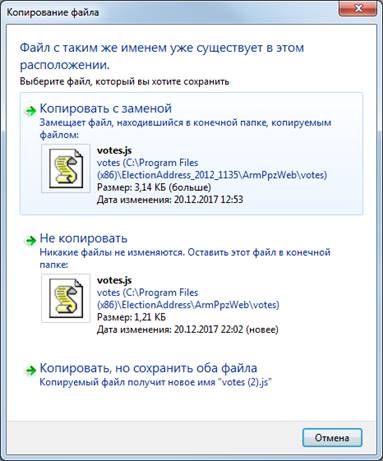
Рисунок 45. Замена файла справочника «votes.js»
6.2 ЗАМЕНА СПРАВОЧНИКА ИЗБИРАТЕЛЬНЫХ КОМИССИЙ, КОМИССИЙ РЕФЕРЕНДУМА И СПРАВОЧНИКА АДРЕСОВ МЕСТА ЖИТЕЛЬСТВА ИЗБИРАТЕЛЕЙ
Справочник избирательных комиссий, комиссий референдума и справочник адресов места жительства избирателей хранятся в виде единого файла «h2_db.mv».
Для его замены необходимо:
1. Перейти в системную папку «C:WindowsSystem32», найти и выделить файл cmd.exe (Рисунок 46).
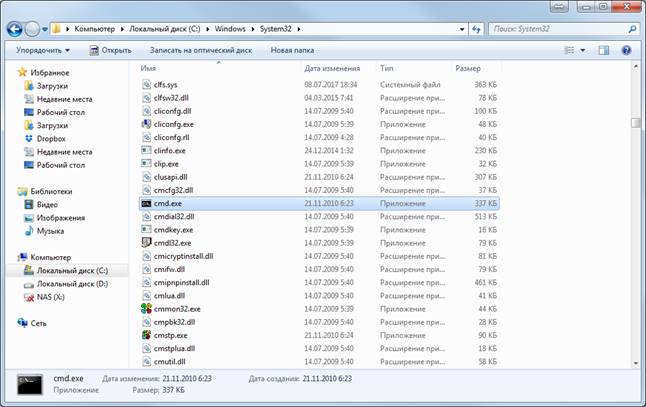
Рисунок 46. Файл cmd.exe
2. Нажать правой кнопкой мыши на файл cmd.exe и в выпадающем меню выбрать пункт «Запустить от имени администратора (Рисунок 47).
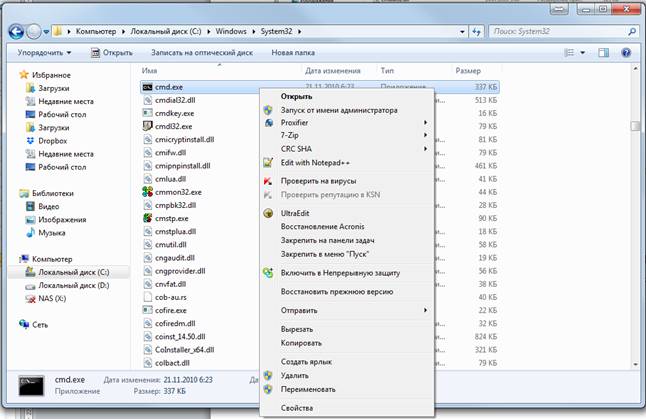
Рисунок 47. Вызов выпадающего меню для файла cmd.exe
3. Откроется окно командной строки операционной системы Windows (Рисунок 48).
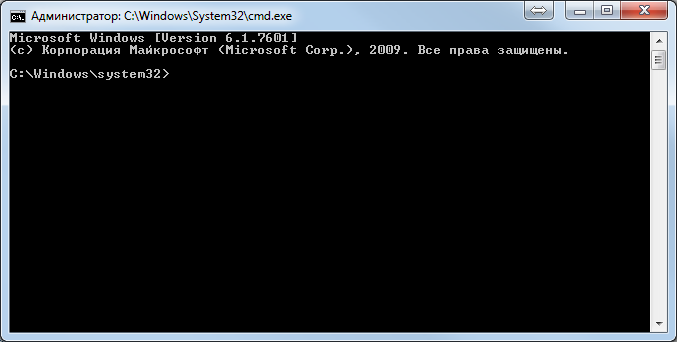
Рисунок 48. Окно командной строки операционной системы Windows
4. Скопировать в буфер обмена следующую команду: taskkill /fi "Services eq CatalogUIK" /F.
5. В окне командной строки нажать правой кнопкой мыши и в выпадающем меню выбрать пункт «Вставить», а затем нажать клавишу «Enter» (Рисунок 49).
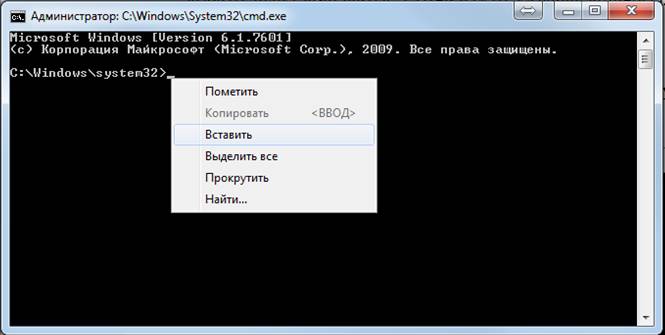
Рисунок 49. Вызов выпадающего меню для файла cmd.exe
6. Отобразится сообщение «Успешно: Процесс, с идентификатором ____, успешно завершен.» (Рисунок 50).
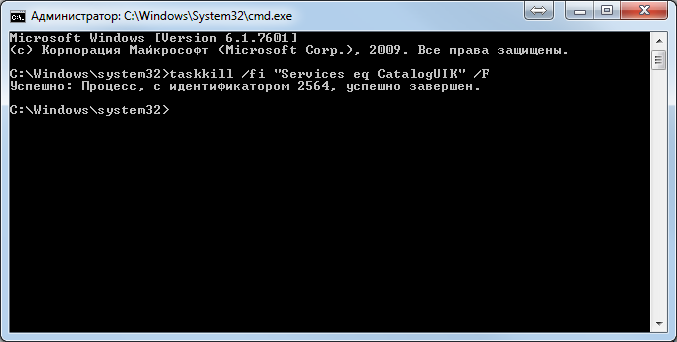
Рисунок 50. Сообщение об успешном завершении процесса
7. Скопировать в буфер обмена новый файл справочника «h2_db.mv».
8. Перейти в папку C:АРМ ППЗ, в которой размещается текущий файл справочника (Рисунок 51).

Рисунок 51. Папка АРМ ППЗ, содержащая текущий файл справочника избирательных комиссий, комиссий референдума и справочника адресов места жительства избирателей
9. Вставить файл справочника из буфера обмена с заменой текущего файла (Рисунок 52).
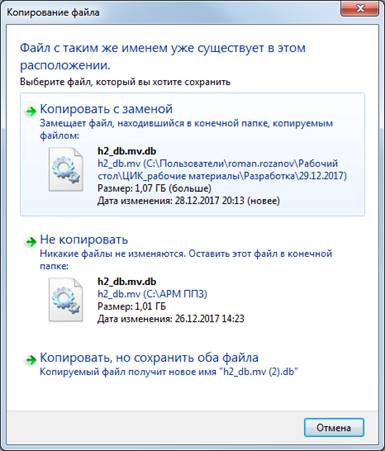
Рисунок 52. Замена файла справочника «h2_db.mv»
10. Скопировать в буфер обмена следующую команду: net start "CatalogUIK".
11. В окне командной строки нажать правой кнопкой мыши и в выпадающем меню выбрать пункт «Вставить», а затем нажать клавишу «Enter» (Рисунок 53).
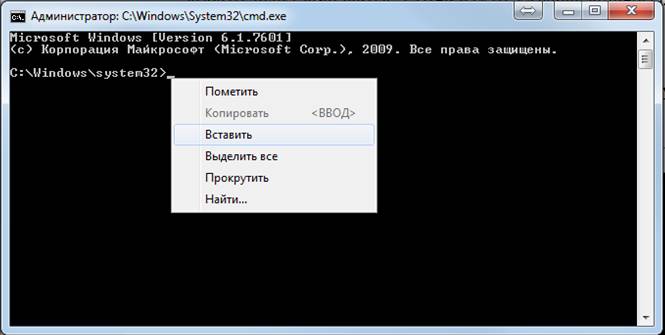
Рисунок 53. Вызов выпадающего меню для файла cmd.exe
12. Дождаться сообщения «Служба «CatalogUik» успешно запущена» и повторно запустить АРМ ППЗ (Рисунок 54).
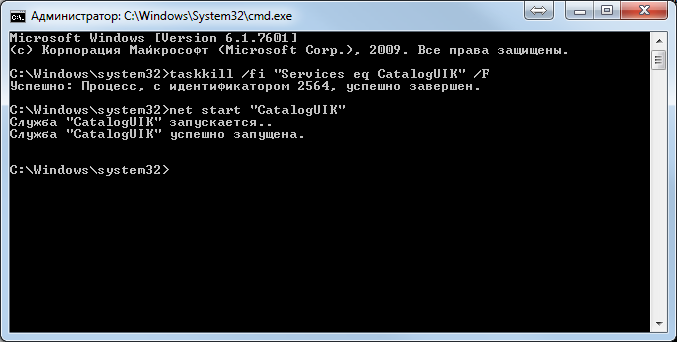
Рисунок 54. Сообщение об успешном завершении процесса замены файла справочника
7 СПРАВОЧНЫЕ МАТЕРИАЛЫ
Содержание главы:
7.1 ПЕРЕЧЕНЬ ПРИНЯТЫХ СОКРАЩЕНИЙ
|
Термины и сокращения
|
Определение
|
|
АРМ
|
Автоматизированное рабочее место
|
|
БД
|
База данных
|
|
ГАС «Выборы»
|
Государственная автоматизированная система Российской Федерации «Выборы»
|
|
ПО
|
Программное обеспечение
|
|
ППЗ
|
Пункт приема заявлений
|
|
СПО
|
Специальное программное обеспечение
|
|
СПО АРМ ППЗ
|
Специальное программное обеспечение автоматизированного рабочего места пункта приема заявлений
|
|
ТИК
|
Территориальная избирательная комиссия
|
|
УИК
|
Участковая избирательная комиссия
|
|
ФЦИ при ЦИК России
|
Федеральный центр информатизации при Центральной избирательной комиссии Российской Федерации
|
|
ЦИК России
|
Центральная избирательная комиссия Российской Федерации
|
|
QR-код
|
Матричная символика. Символ состоит из массива номинально квадратных модулей, структурированных в регулярную квадратную матрицу, включая уникальные шаблоны поиска, размещенные в трех углах символа и предназначенные для упрощения определения места нахождения, размера и наклона символа (определение ГОСТ Р ИСО/МЭК 18004 «Информационные технологии (ИТ). Технологии автоматической идентификации и сбора данных. Спецификация символики штрихового кода QR Code»)
|
|
ZIP
|
Формат архивации файлов и сжатия данных без потерь
|
7.2 НОРМАТИВНО-ПРАВОВЫЕ АКТЫ
- Постановление ЦИК России от 25.12.2017 № 118/955-7 «О Порядке подачи заявления о включении избирателя, участника референдума в список избирателей, участников референдума по месту нахождения на выборах в органы государственной власти субъекта Российской Федерации, референдуме субъекта Российской Федерации»;
- Постановление ЦИК России от 01.11.2017 № 108/900-7 «О Порядке подачи заявления о включении избирателя в список избирателей по месту нахождения на выборах Президента Российской Федерации».
ИНТЕРАКТИВНЫЙ ТРЕНАЖЕР